如何精准控制 word 2010 中的 smartart 图形位置?precise control over smartart graphic placement is essential for optimizing document layout. to empower you with this ability, this article provides a comprehensive guide on how to manipulate the position of your smartart graphics precisely.php小编柚子 delivers detailed instructions, ensuring seamless navigation and clarity. by delving into this guide, you'll master the art of positioning smartart graphics with precision, enhancing the aesthetics and intuitive flow of your documents. don't miss this opportunity to gain control over your smartart graphics!
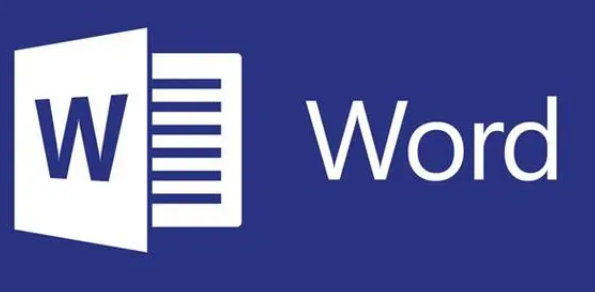
使用预设位置选项设置SmartArt图形位置,可以选择中SmartArt图形, 在【SmartArt工具/格式】功能区中单击【排列】分组中的【位置】按钮。在打开的位置列表中选择适合的预设位置选项(例如选择【顶端居中,四周型文字环绕】),可以在打开的位置列表中选择适合的预设位置选项(例如选择【顶端居中,四周型文字环绕】)。 这样,在打开的位置列表中选择适合的预设位置选项(例如选择【顶端居中,四周型文字环绕】),可以在打开的位置列表中选择适合的预设位置选项(例如选择【顶端居中,四周型文字环绕】),在打开的位置列表中选择适合的预设位置选项(例如选择【顶端居中,四周型文字环绕】),可以在打开的位置列表中选择适合的预设位置选项(
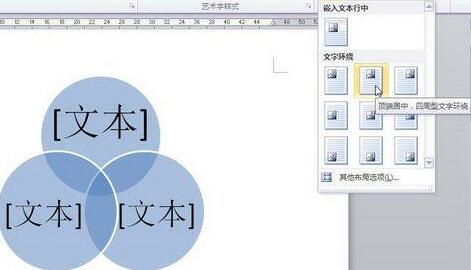
若希望对SmartArt图形进行更详细的位置设置,则可以在【布局】对话框中进行操作,具体操作如下:
打开word2010文档窗口,单击选中SmartArt图形。
在【SmartArt工具/格式】功能区中单击【排列】分组中的【位置】按钮。在打开的位置列表中选中除【嵌入文本行中】以外的任意位置选项,然后选择【其他布局选项】命令,

如果您是新用户,请直接将本程序的所有文件上传在任一文件夹下,Rewrite 目录下放置了伪静态规则和筛选器,可将规则添加进IIS,即可正常使用,不用进行任何设置;(可修改图片等)默认的管理员用户名、密码和验证码都是:yeesen系统默认关闭,请上传后登陆后台点击“核心管理”里操作如下:进入“配置管理”中的&ld
 0
0

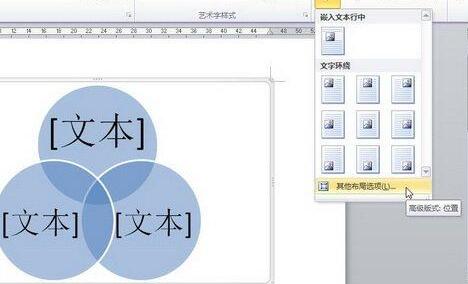
打开【布局】对话框,在【位置】选项卡中,可以分别设置SmartArt图形的水平对齐方式和垂直对齐方式,其中水平对齐方式包括【左对齐】、【居中】和【右对齐】,垂直对齐方式则包括【顶端对齐】、【居中】、【下对齐】、【内部】和【外部】几种方式。除此之外,用户还可以设置书籍版式、绝对位置和相对位置。选中【对象随文字移动】复选框可以在SmartArt图形周围文字的位置发生变化时,SmartArt图形的位置也作相应变化,从而使得与文字的相对位置关系保持不变。完成设置后单击【确定】按钮。

以上就是如何在Word2010中设置SmartArt图形位置的详细内容,更多请关注php中文网其它相关文章!

全网最新最细最实用WPS零基础入门到精通全套教程!带你真正掌握WPS办公! 内含Excel基础操作、函数设计、数据透视表等

Copyright 2014-2025 https://www.php.cn/ All Rights Reserved | php.cn | 湘ICP备2023035733号